Bluetooth saat ini sudah terpasang pada perangkat laptop guna memudahkan bagi pengguna untuk menghubungkan ke device lainnya. Namun mungkin saja Anda masih kebingungan bagaimana cara membuka bluetooth di laptop mulai dari mengaktifkan hingga memindai perangkat baru lainnya.
Cara Membuka Bluetooth di Laptop dan Komputer
Bluetooth yang ada di perangkat akan berguna sebagai pengganti kabel dalam menghubungkan satu devices dengan lainnya. Anda bisa memasangkan komputer pada ponsel, headset, mouse hingga keyboard. Secara keseluruhan, sebenarnya cara membuka bluetooth di laptop juga sangat mudah.
1. Cara Menyalakan Bluetooth di Laptop
Pertama, Anda harus tahu bagaimana cara menyalakan bluetooth terlebih dahulu. Tentu saja hal ini menjadi langkah awal sebelum bisa menghubungkan dengan perangkat lainnya. Dengan begitu, nantinya akan lebih mudah untuk memasangkan pada devices baru jika sudah dalam keadaan aktif.
- Masuklah ke menu Start
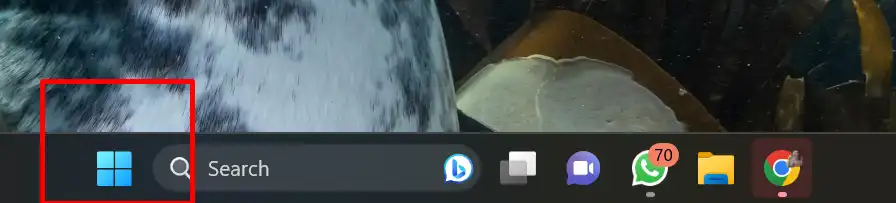
- Selanjutnya klik pada menu Settings
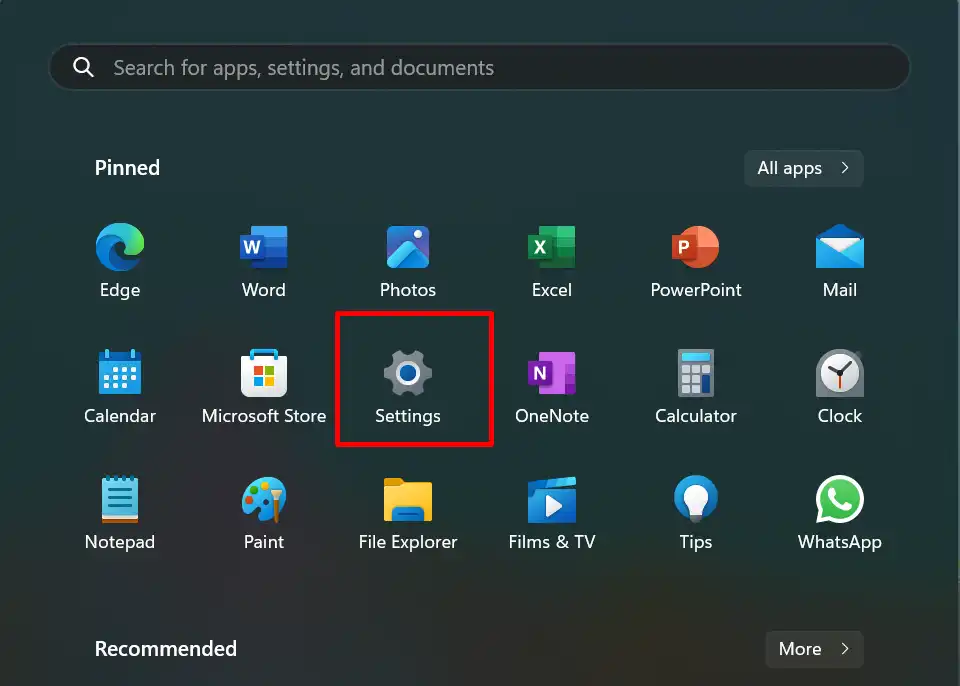
- Pilih pada opsi Bluetooth and Devices
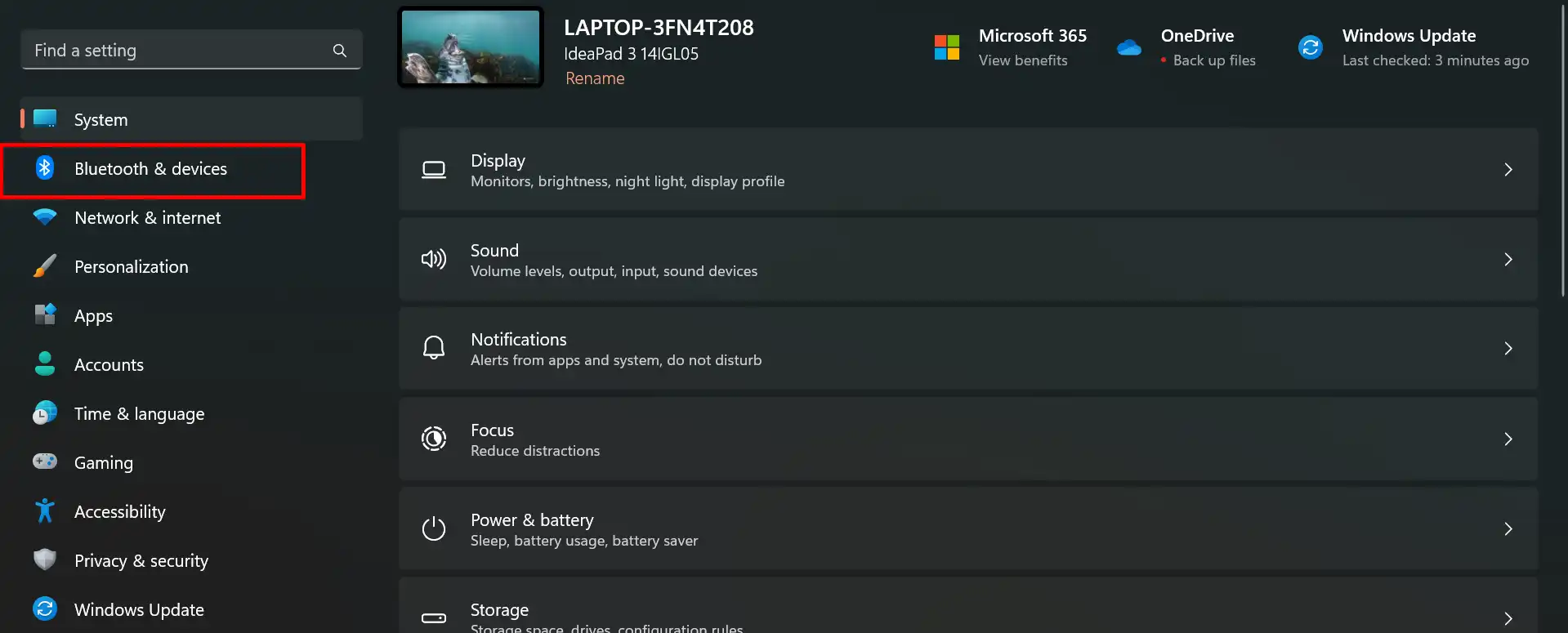
- Geser slider untuk menyalakan bluetooth pada laptop Anda
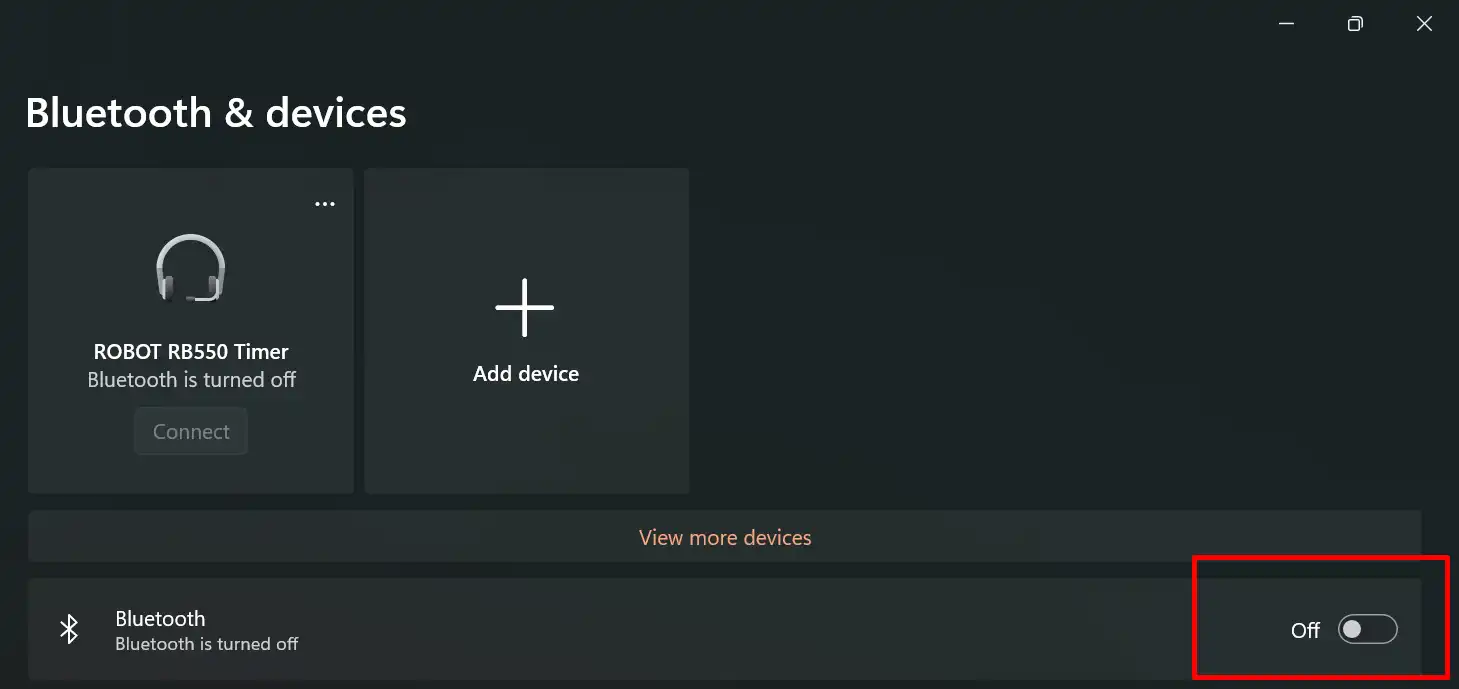
- Jika slider sudah berubah warna, maka tandanya bluetooth laptop sudah aktif
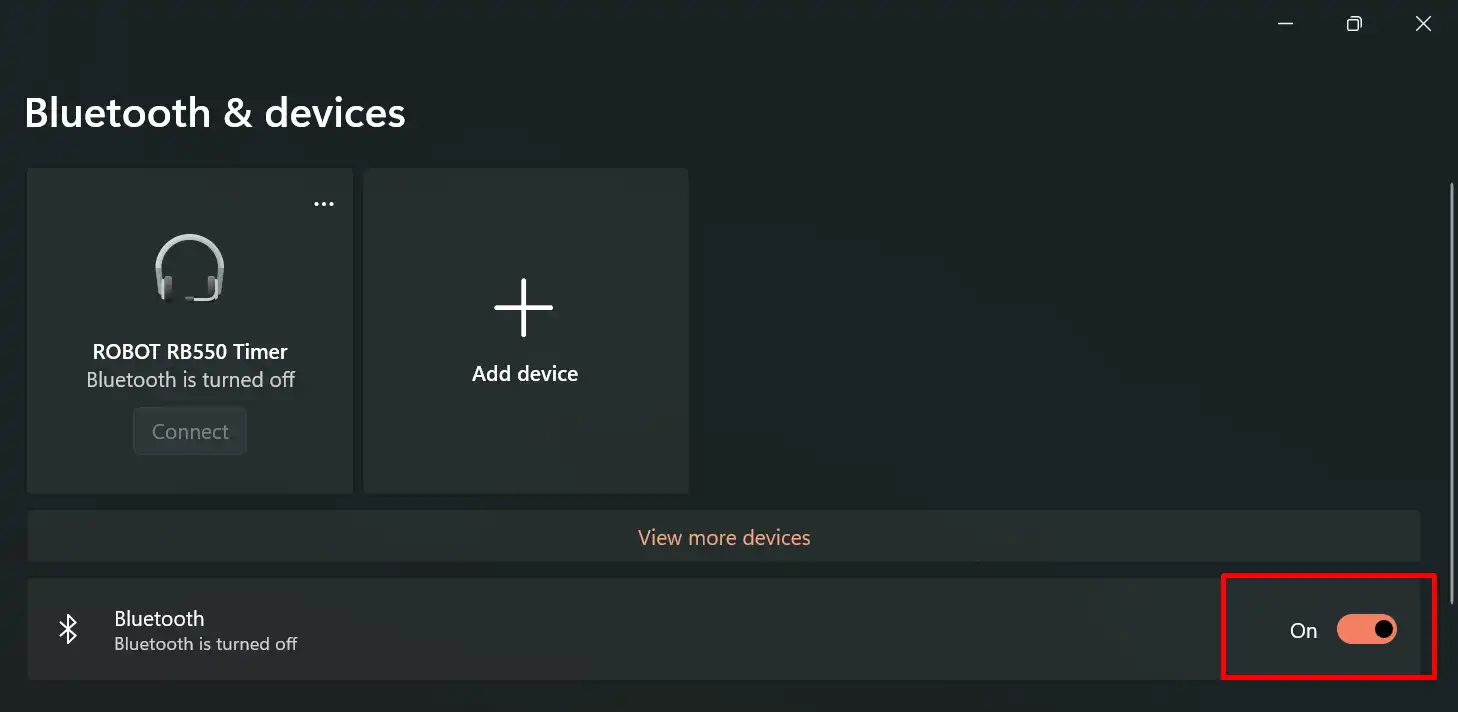
Baca juga : Laptop yang Cocok untuk Desain Grafis
2. Cara Menghubungkan Bluetooth di Laptop dengan Perangkat Lain
Setelah bluetooth di laptop Anda berhasil aktif, kini saatnya untuk mengetahui bagaimana cara menghubungkan dengan perangkat lainnya. Kebanyakan orang saat ini sudah mulai menggunakan devices wireless seperti mouse, keyboard dan speaker sehingga terasa lebih praktis dan mudah.
- Masuklah ke menu Bluetooth
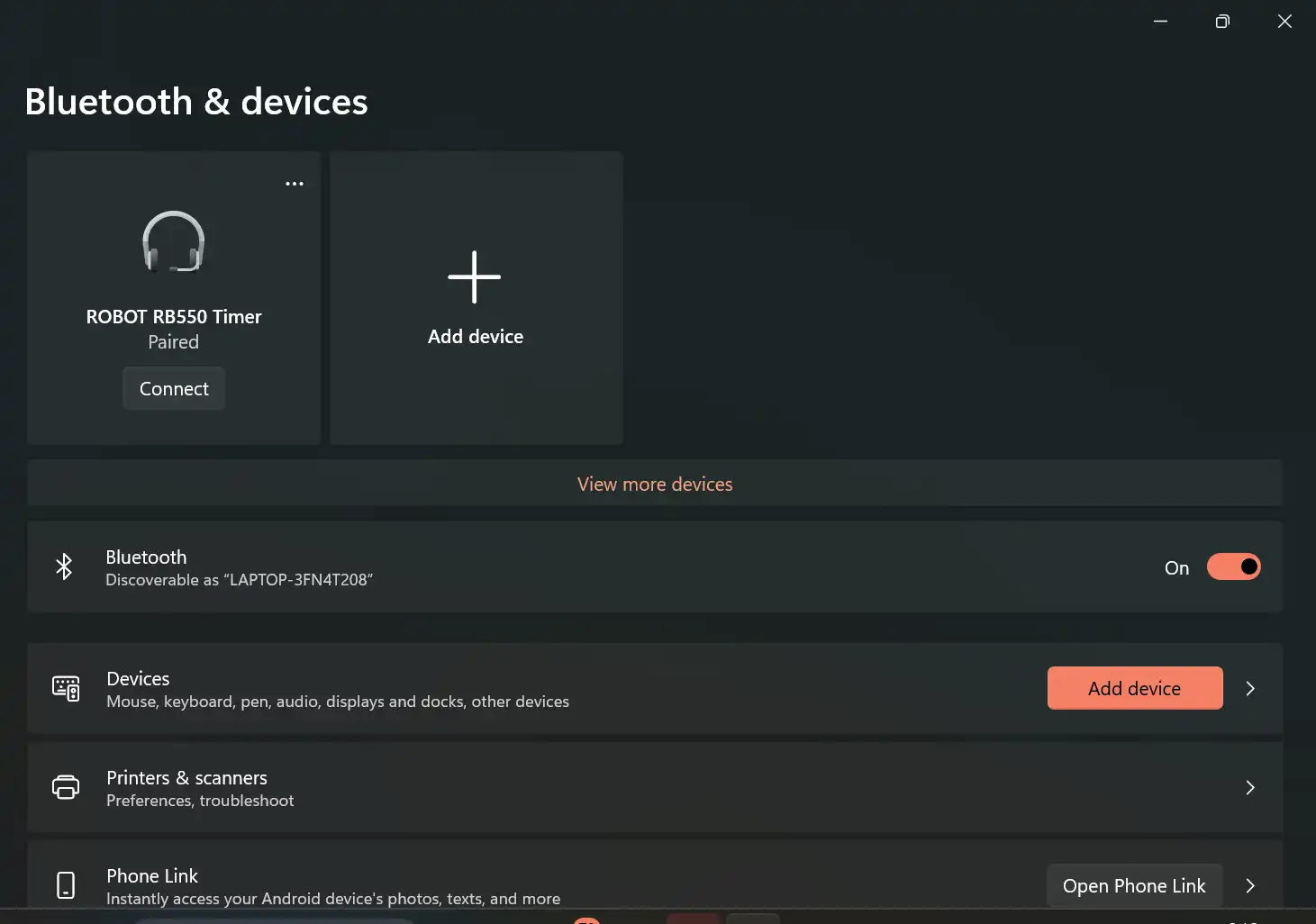
- Klik pada menu Add Device untuk menghubungkan perangkat Anda
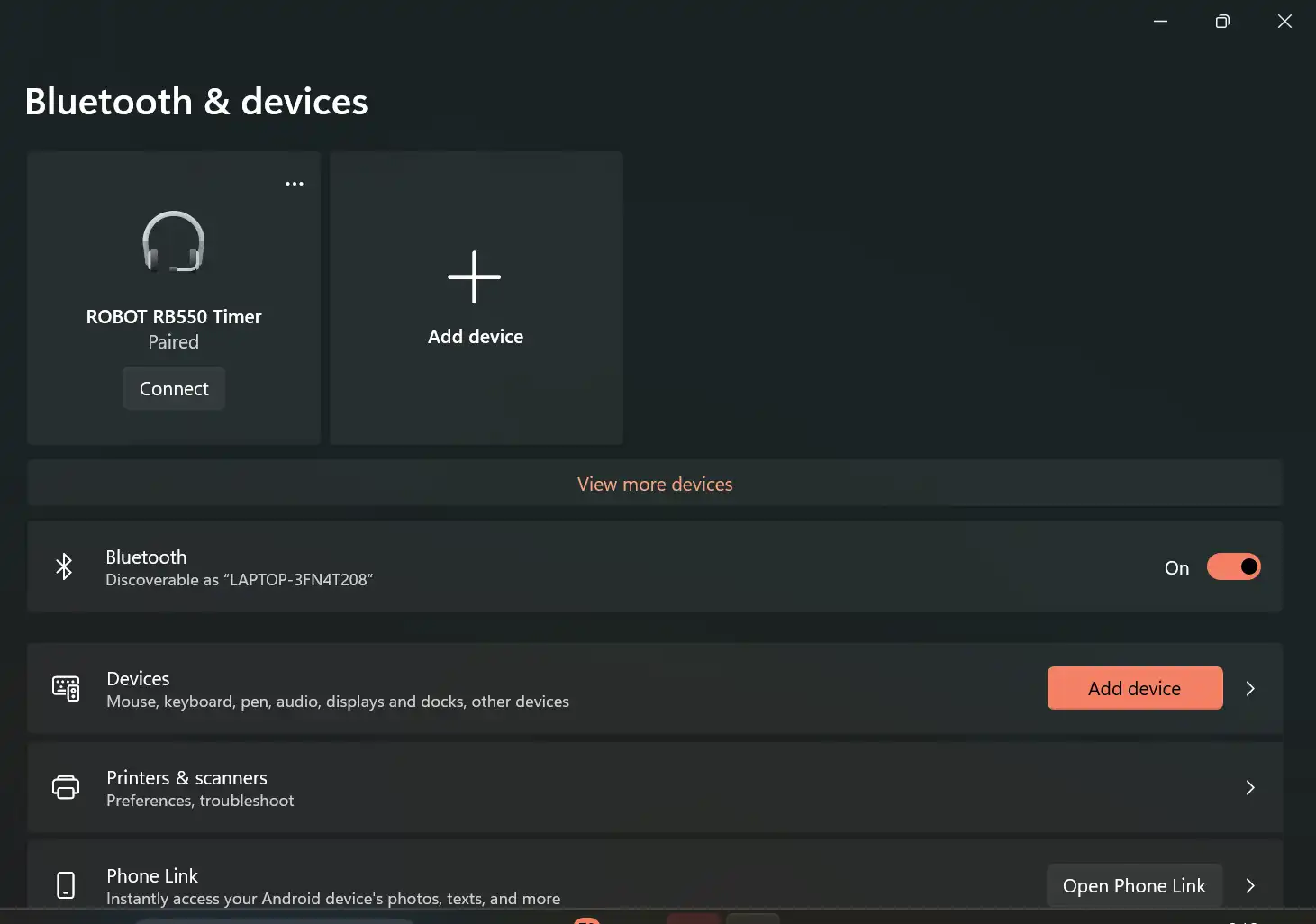
- Pastikan perangkat yang akan dihubungkan sudah dalam keadaan bluetooth aktif
- Jika sudah, klik pada menu Bluetooth
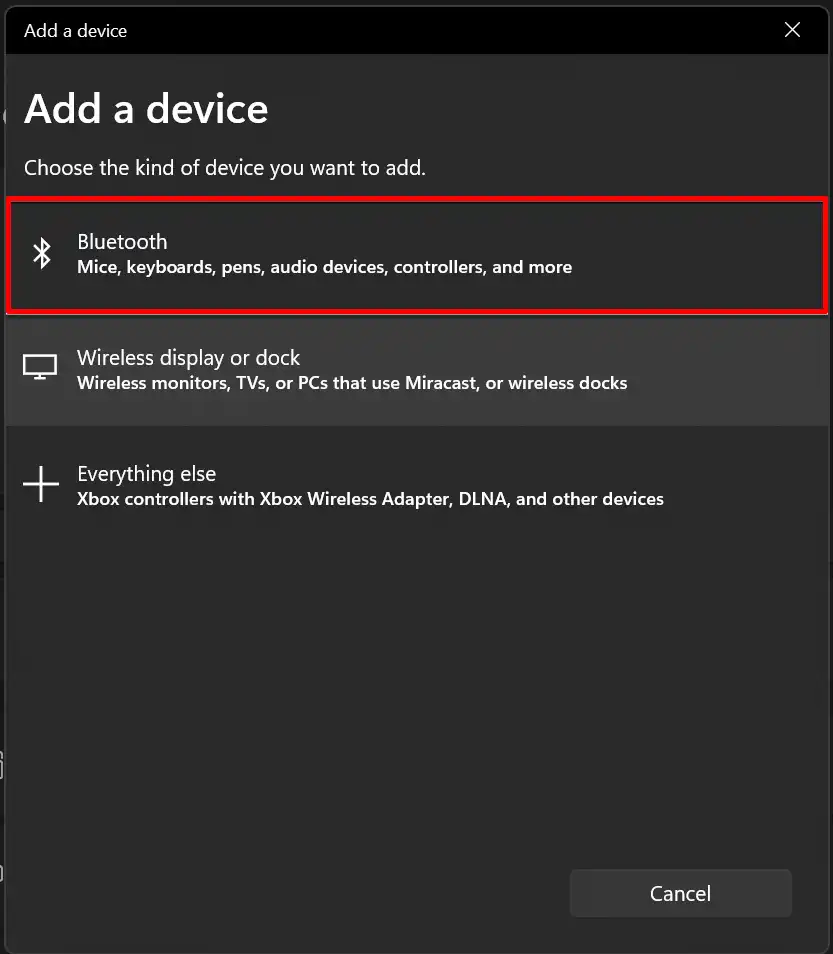
- Tunggu selama beberapa detik selama proses Add a Device sedang berlangsung
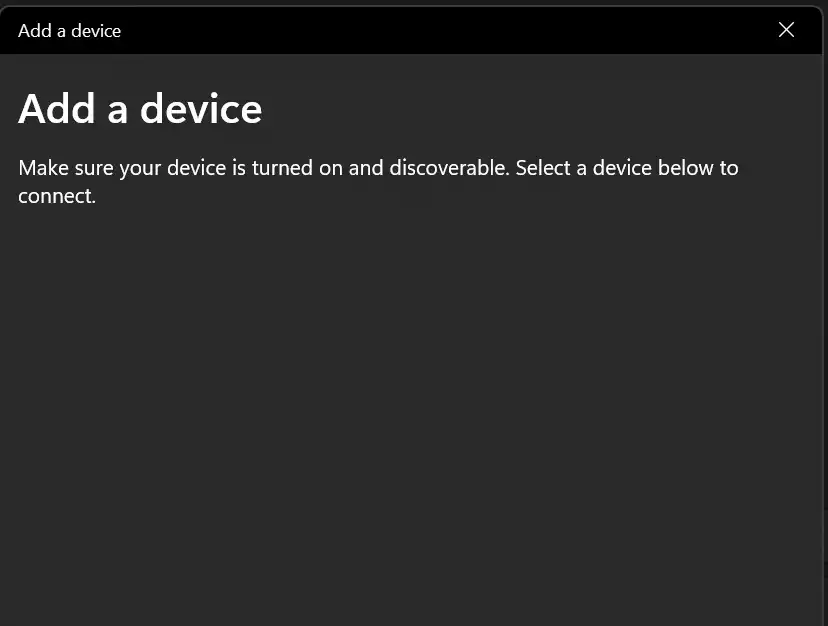
- Jika berhasil, maka akan muncul jendela pemberitahuan seperti berikut
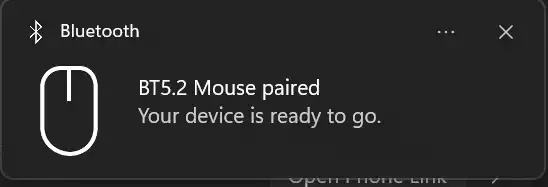
- Perangkat laptop Anda sudah berhasil terhubung dengan device lainnya melalui bluetooth
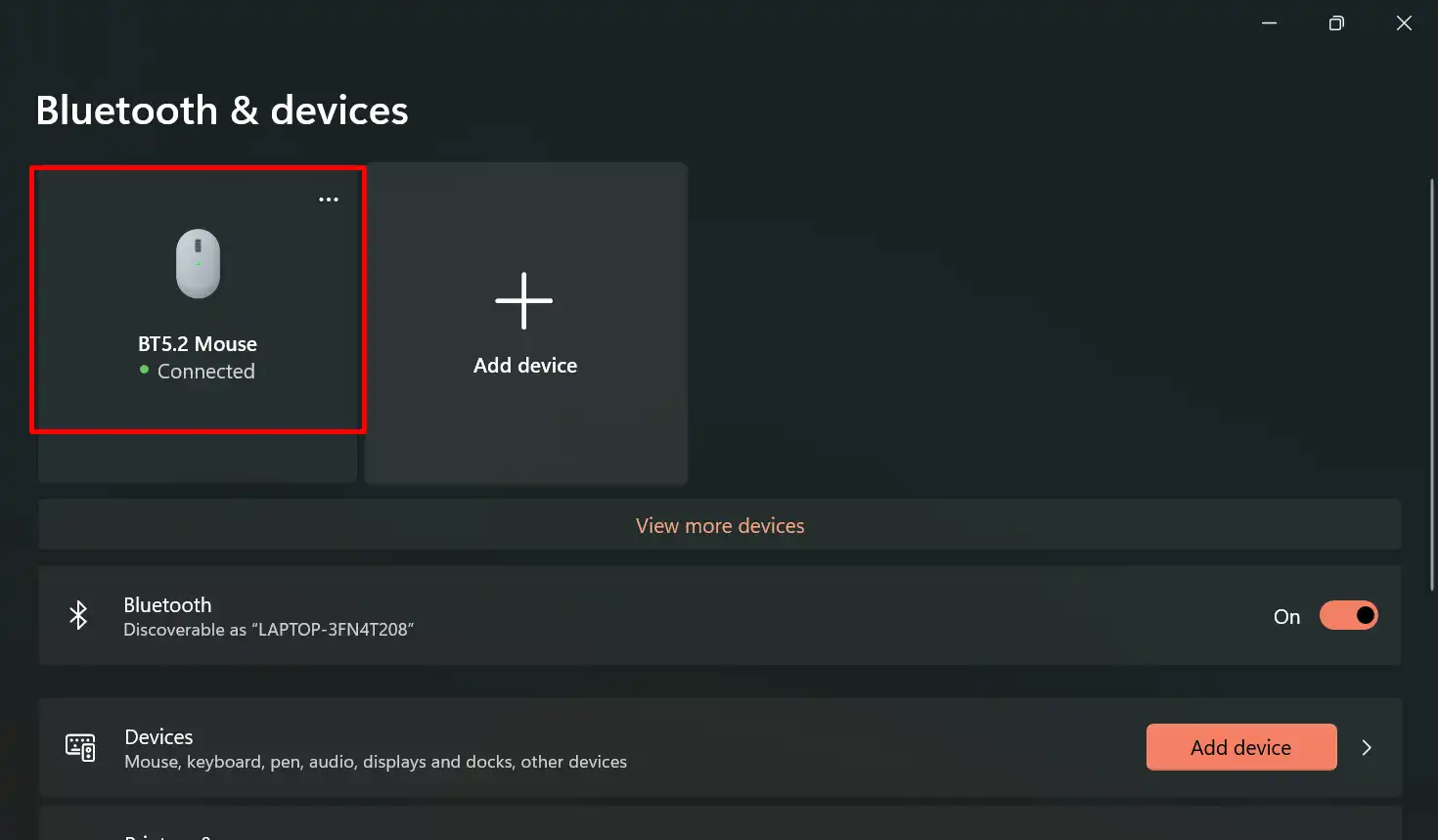
3. Cara Membuka Bluetooth di Laptop Lewat Device Manager
Cara membuka bluetooth di laptop berikutnya bisa Anda lakukan dengan menggunakan device manager. Tutorial kali ini pun cukup gampang. Tidak hanya berfungsi untuk menyalakan saja namun juga melihat daftar perangkat yang sudah pernah terhubung pada laptop Anda sebelumnya.
- Masuklah ke menu Start Windows
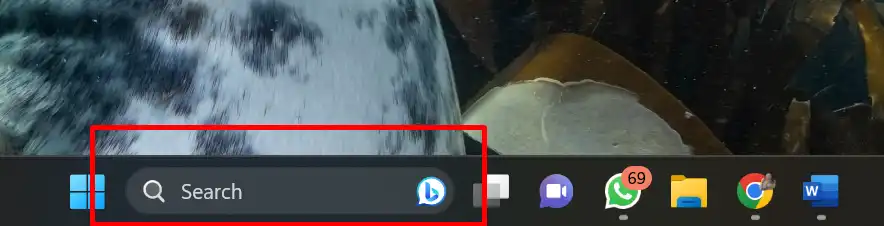
- Klik pada menu Device Manager
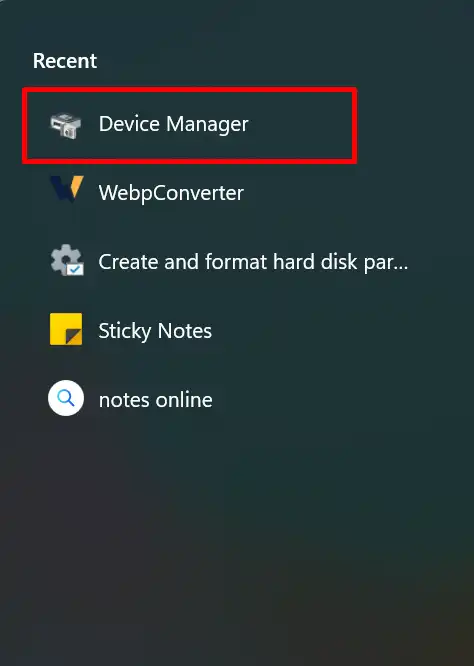
- Jika sudah, klik ikon panah di sebelah menu Bluetooth
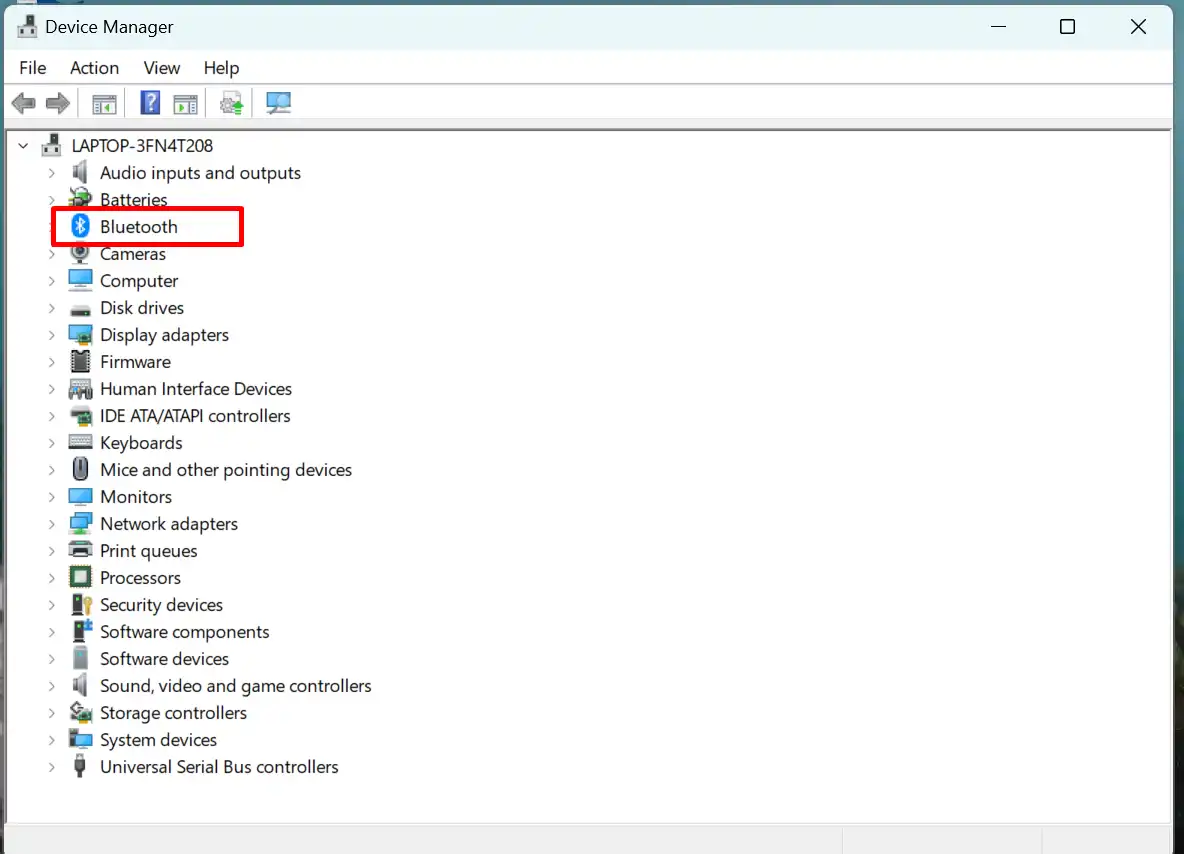
- Klik kanan pada menu bertuliskan Bluetooth
- Klik pada opsi Enable untuk mengaktifkannya
- Sementara klik pada opsi Disable untuk menonaktifkannya
- Klik kanan pada menu Bluetooth untuk melihat daftar perangkat yang sudah terhubung
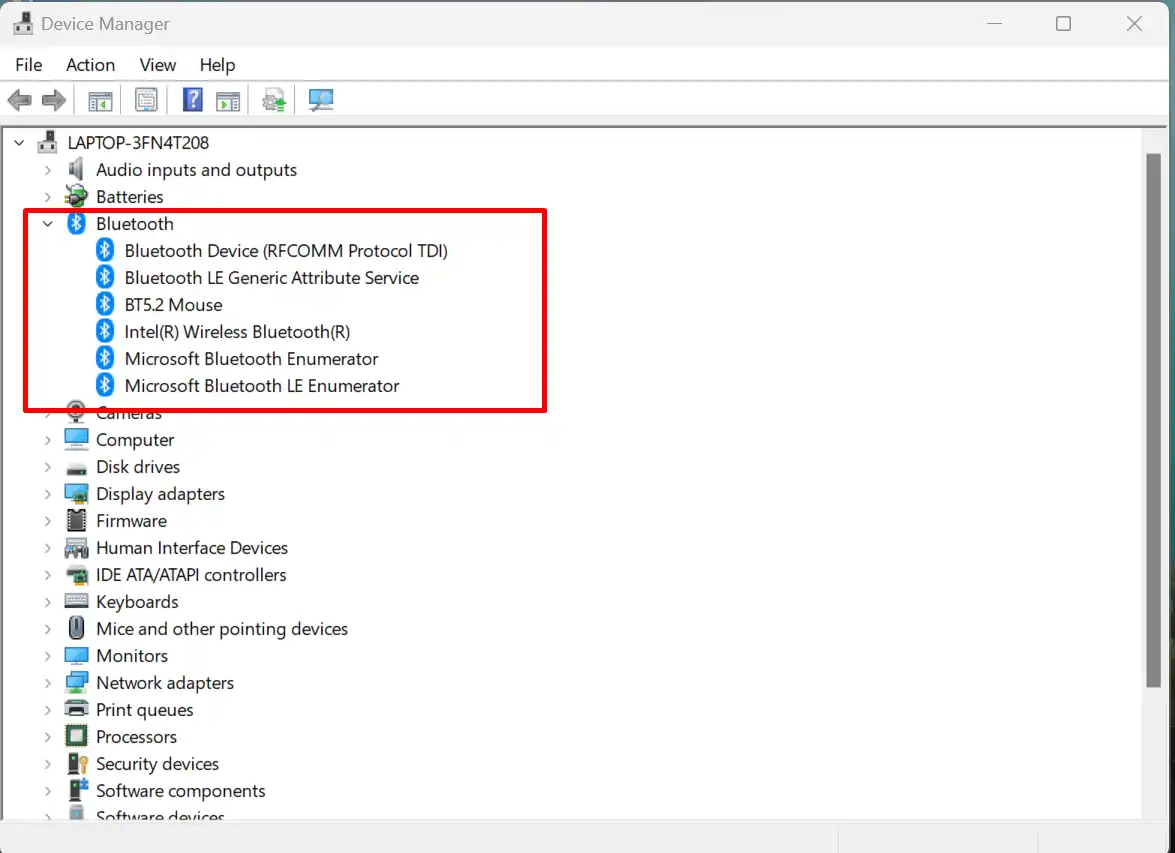
4. Cara Menampilkan Ikon Bluetooth di Desktop Laptop
Ternyata ada banyak orang yang mengalami ikon bluetooth mereka tiba-tiba hilang pada layar notifikasi laptop. Penyebabnya pun beragam mulai dari terhapus hingga ter-reset. Hal ini pastinya akan sangat merepotkan bagi siapa saja ketika ingin mengaksesnya dalam waktu cepat namun harus mencari manual.
- Masuklah ke menu File Explorer

- Selanjutnya masuklah ke Folder C baik bertuliskan Local Disk C atau Windows-SSD
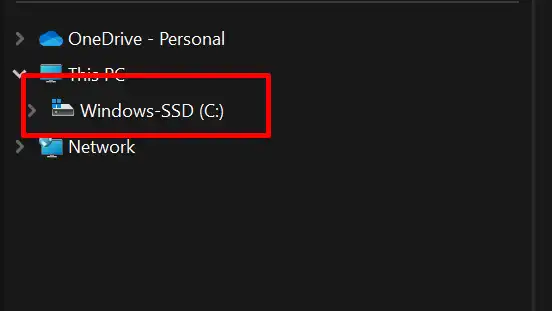
- Pilih pada folder Windows
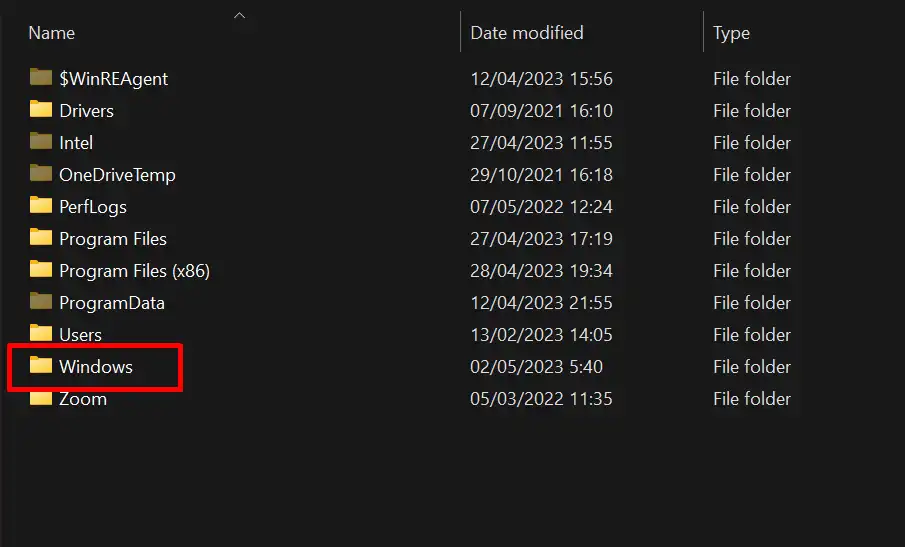
- Klik pada folder System 32
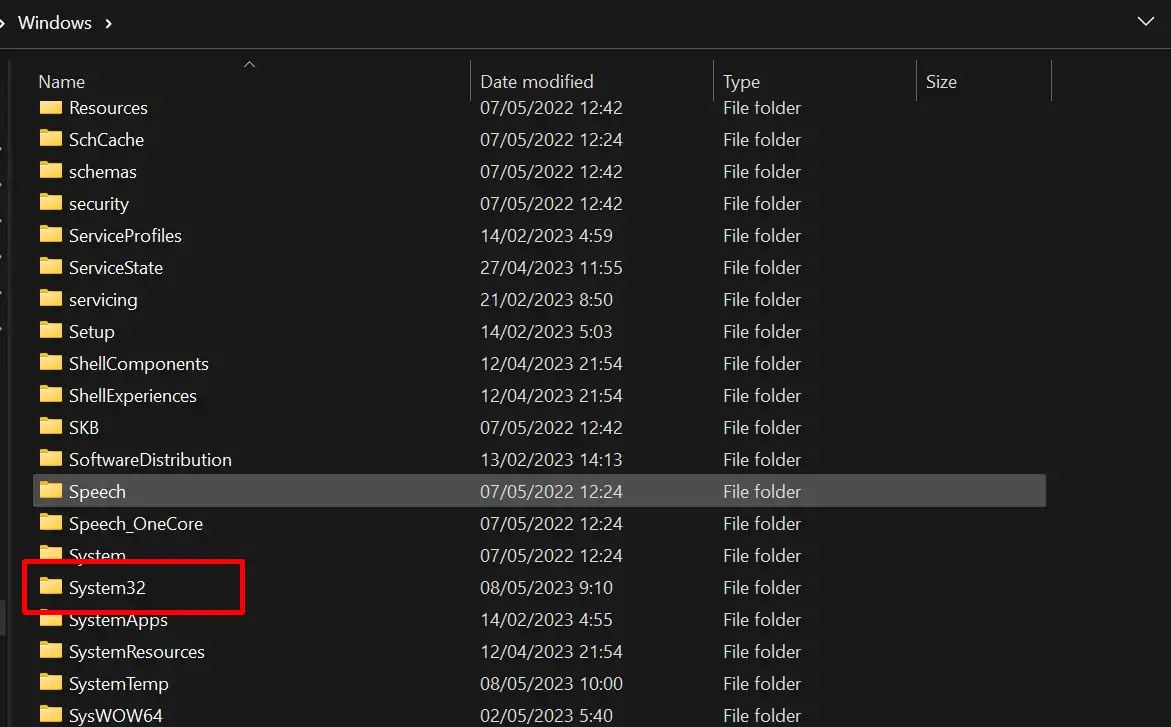
- Klik pada kolom pencarian untuk mencari folder dengan lebih mudah
- Ketikkan nama folder fsquirt

- Tunggu hasil pencarian menampilkan folder fsquirt
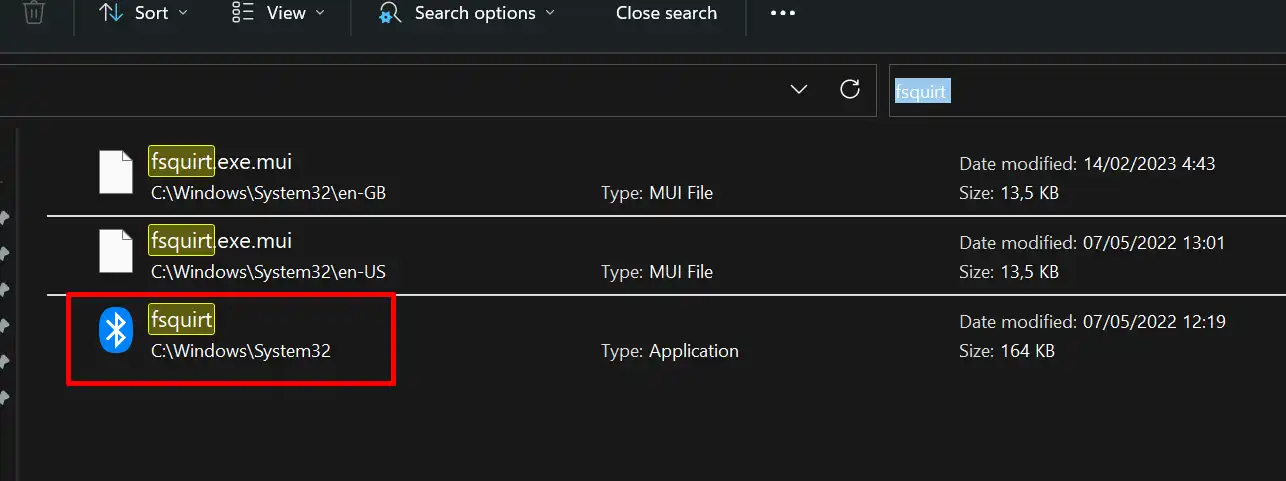
- Klik kanan pada folder fsquirt
- Klik pada ikon Copy
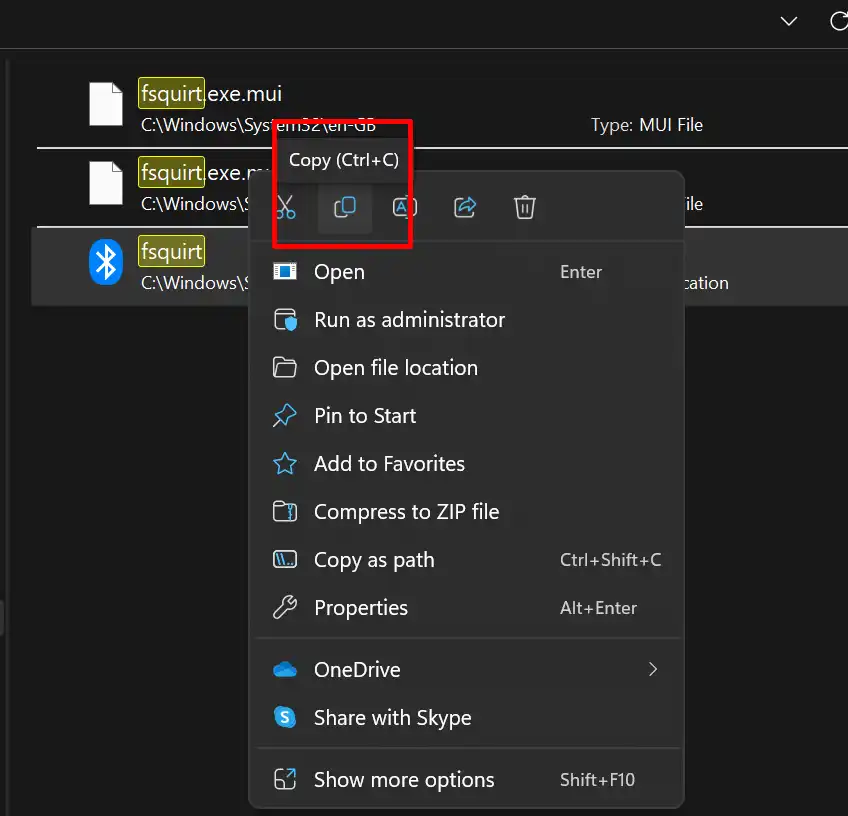
- Selanjutnya, masuklah ke laman desktop Anda
- Klik kanan, pilih menu Paste
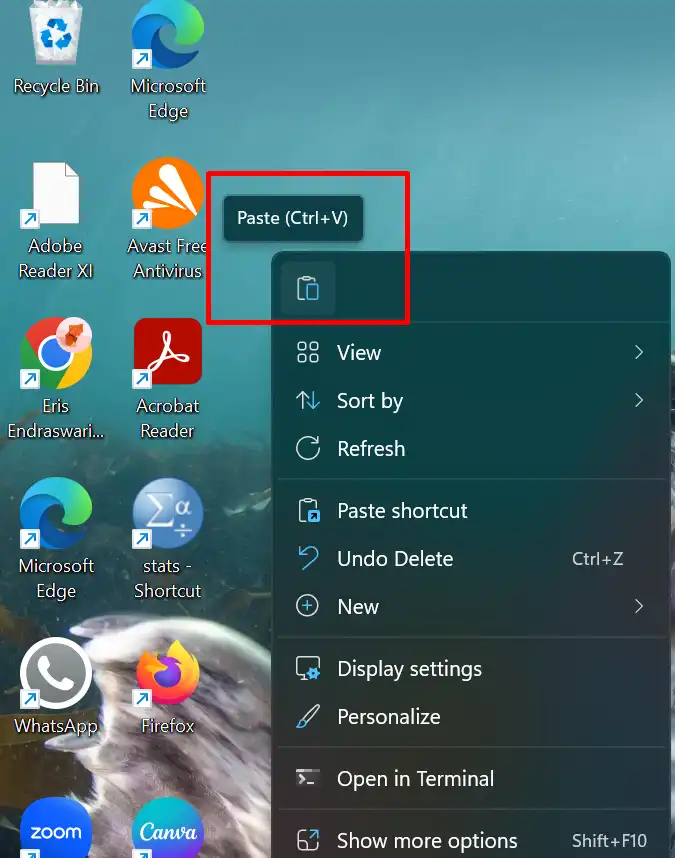
- Ikon Bluetooth berhasil muncul pada laman desktop laptop Anda
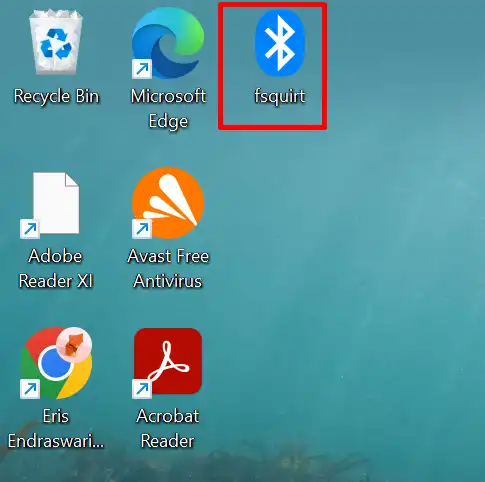
- Agar lebih mudah, simpan ikon bluetooth di taskbar
- Geser ikon bluetooth pada halaman taskbar
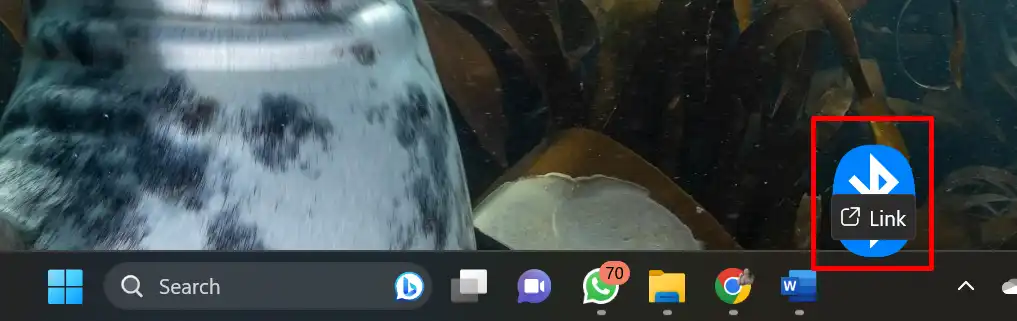
- Ikon bluetooth berhasil muncul pada halaman taskbar laptop Anda

5. Cara Menggunakan Bluetooth Laptop Lewat Computer Management
Cara berikutnya ini bisa Anda ikuti dengan mengakses menu bluetooth lewat Computer Management. Fitur satu ini memang berfungsi untuk memudahkan bagi siapa saja yang hendak menggunakan aplikasi bawaan yang ada di laptop secara lebih mudah dan praktis. Ikuti tutorial berikut ini:
- Masuklah ke menu Start Windows
- Klik pada menu Computer Management
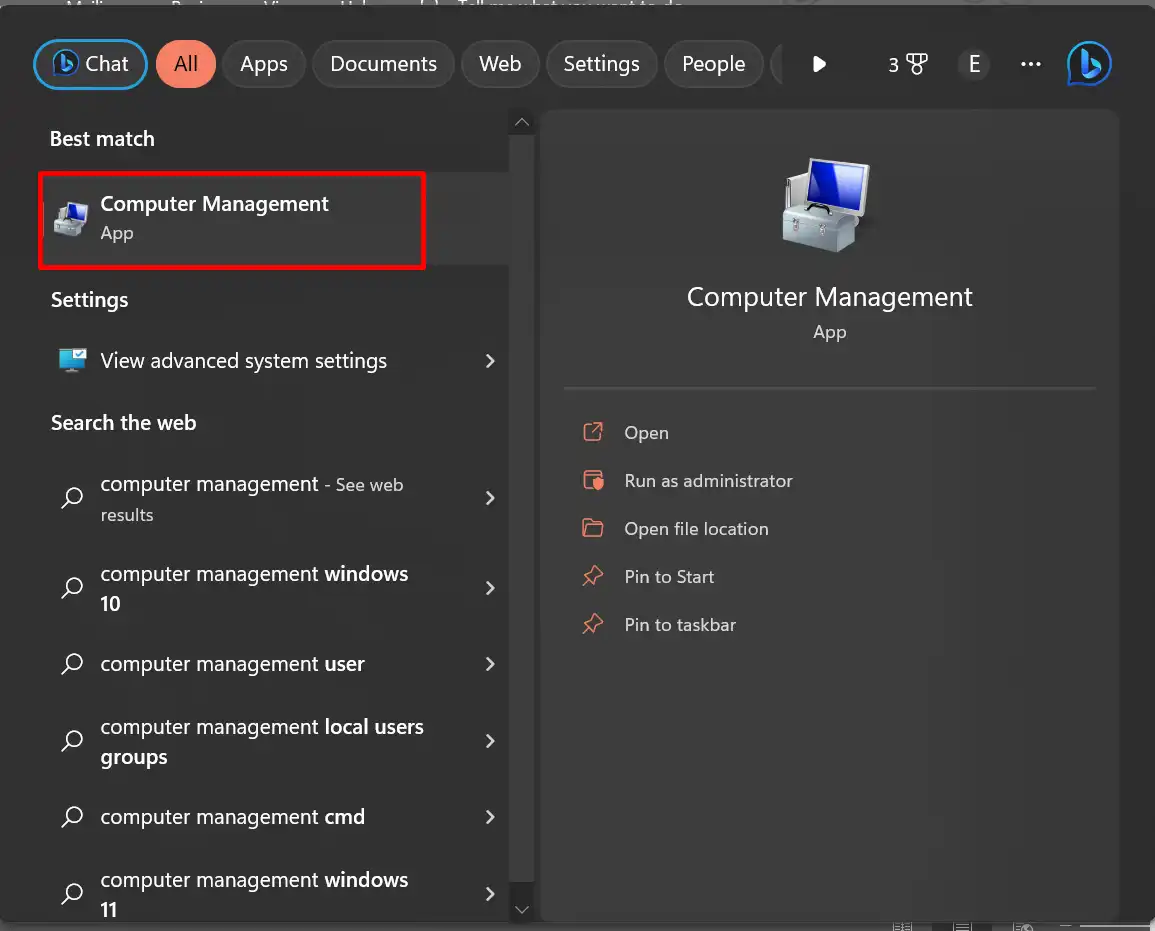
- Selanjutnya pilih pada opsi Device Manager
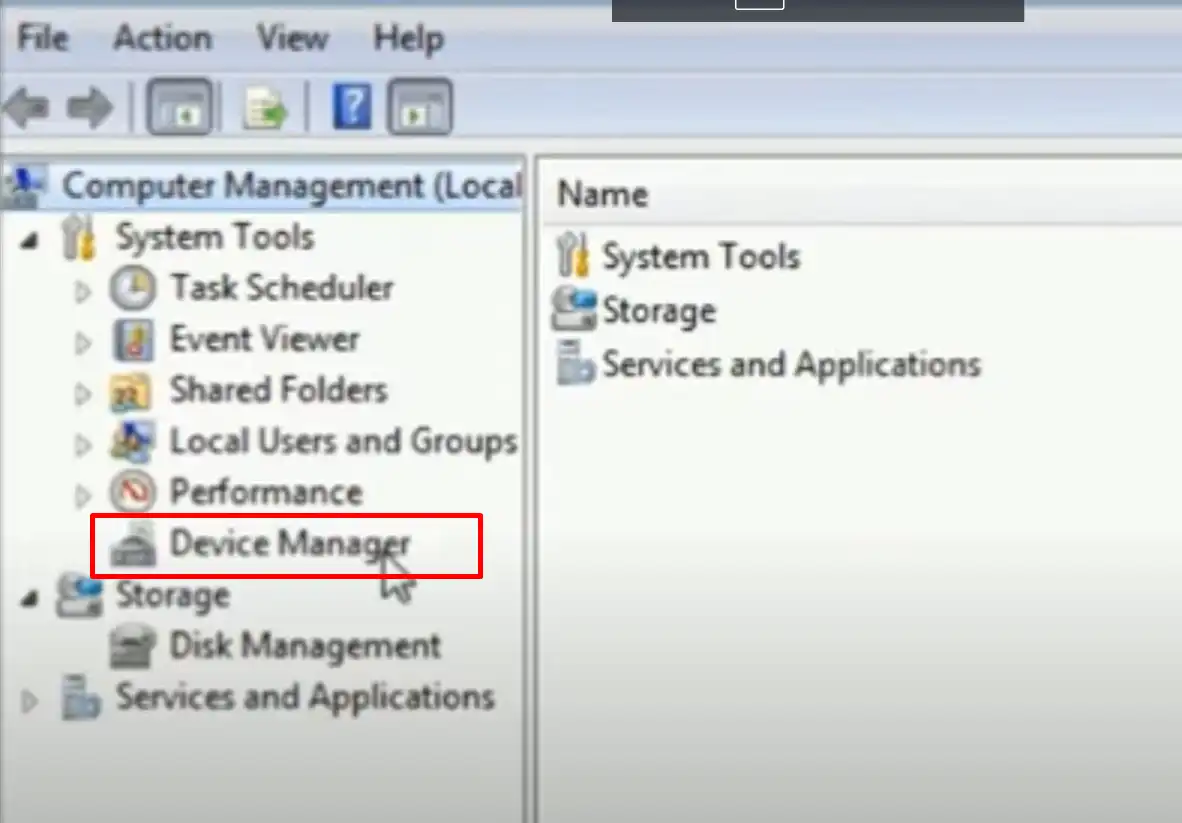
- Jika sudah, klik pada menu USER PC di sisi kanan
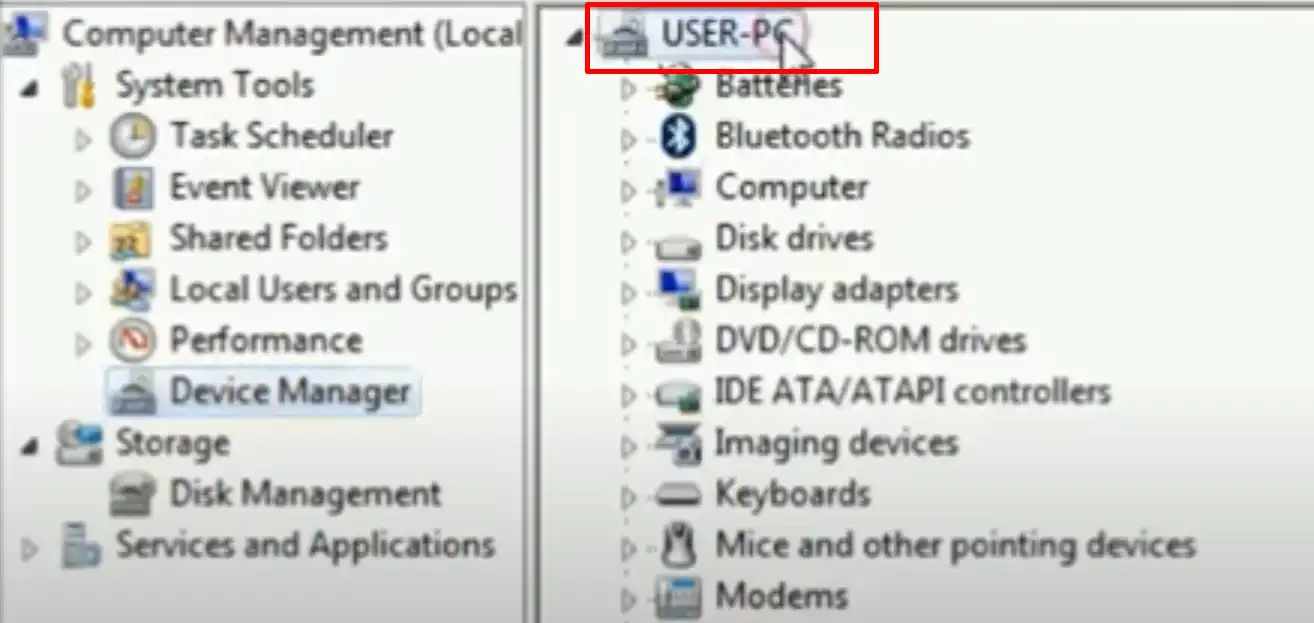
- Apabila sudah muncul sub menu di bawahnya, klik pada menu Action di kiri atas
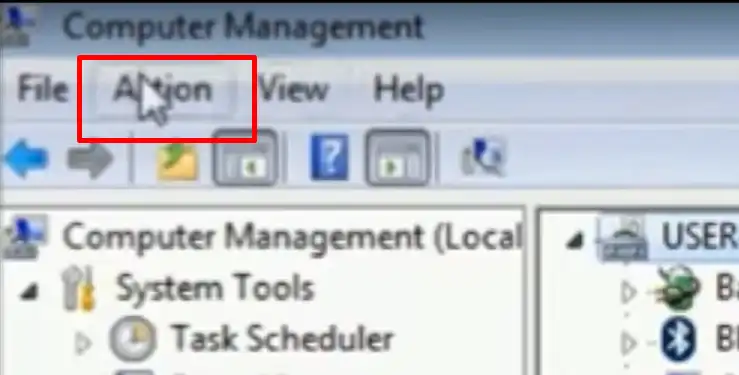
- Selanjutnya pilih pada opsi Add Legacy Hardward
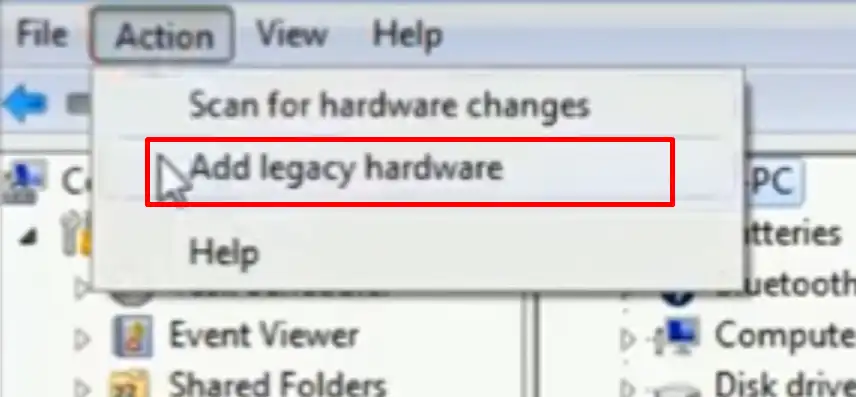
- Jika muncul jendela notifikasi, klik tombol Next
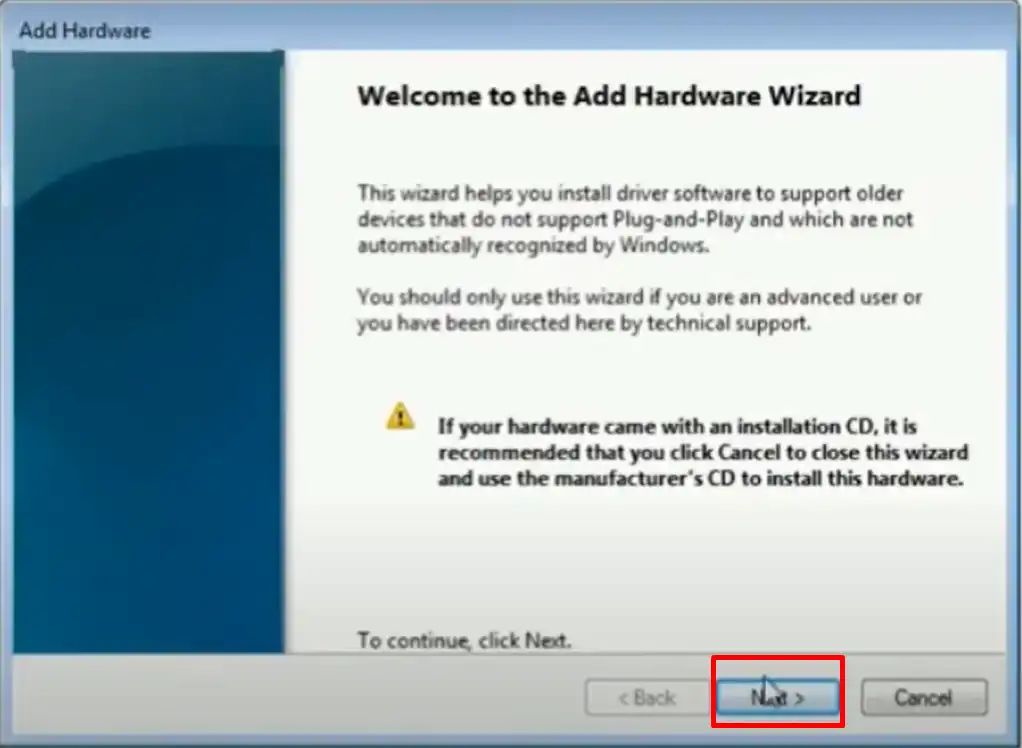
- Pilih pada opsi Install the hardware that I manually select from a list
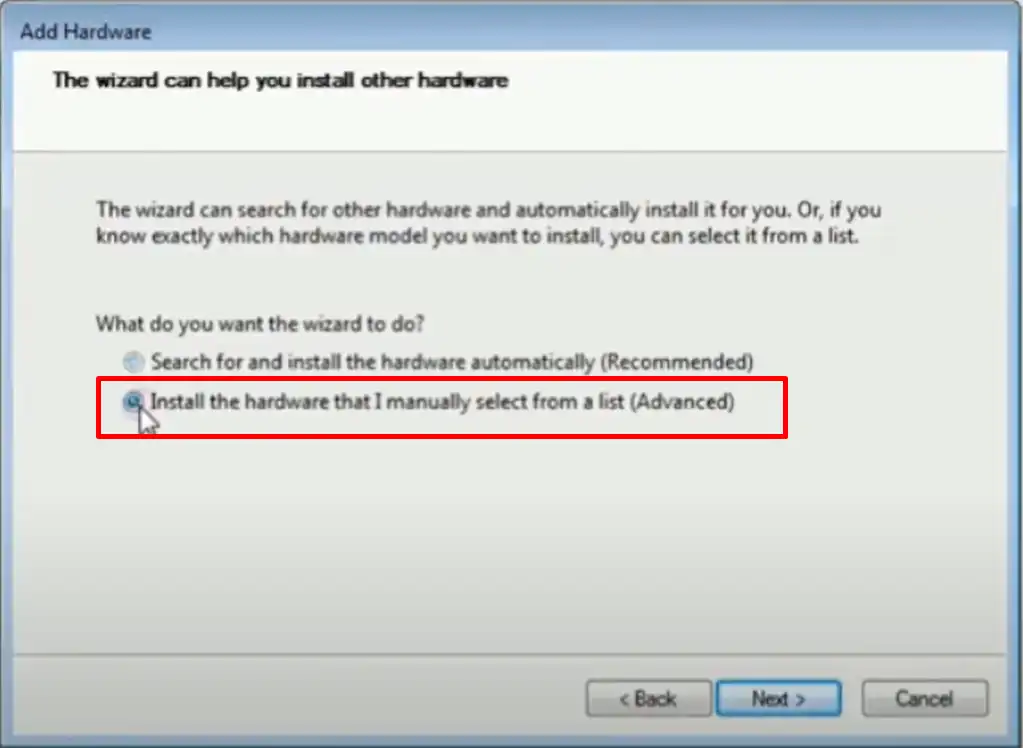
- Klik tombol Next lagi
- Gulir layar ke bawah hingga menemukan opsi Network Adapters
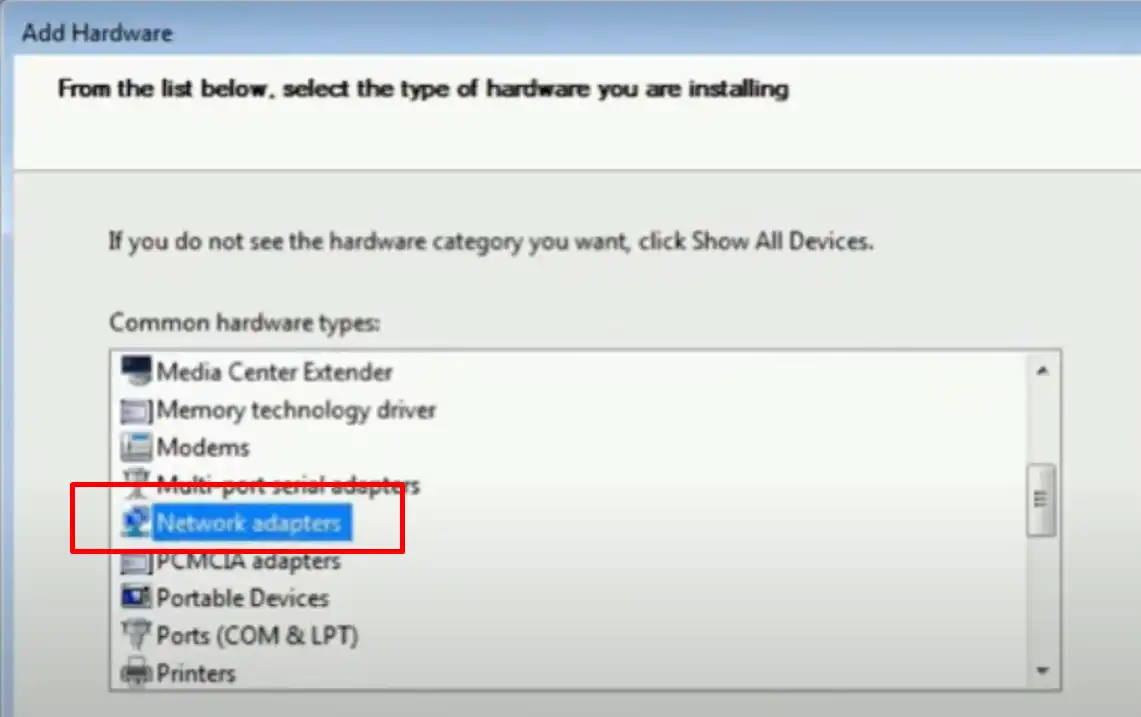
- Tekan pada tombol Next lagi untuk melanjutkan
- Pada bagian menu Manufacture, pilih pada opsi Microsoft
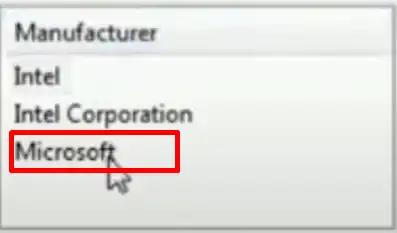
- Pilih pada opsi Bluetooth Device pada bagian menu Network Adapter
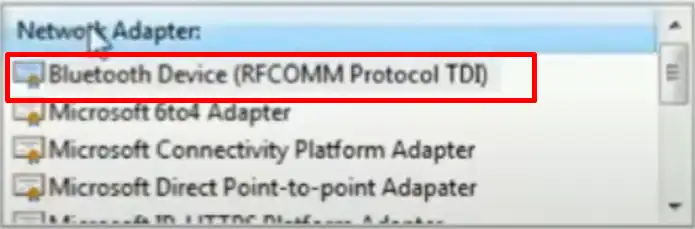
- Tekan tombol Next dua kali
- Tunggu selama proses berikut ini berlangsung
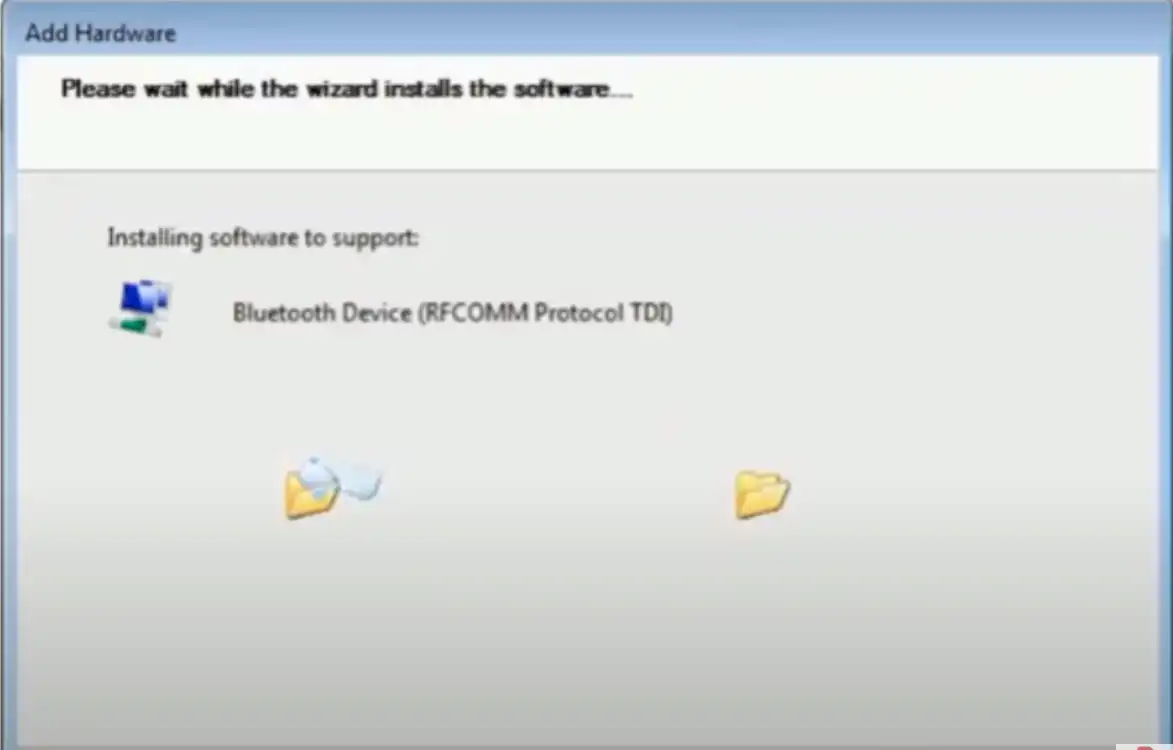
- Jika sudah, klik pada tombol Finish
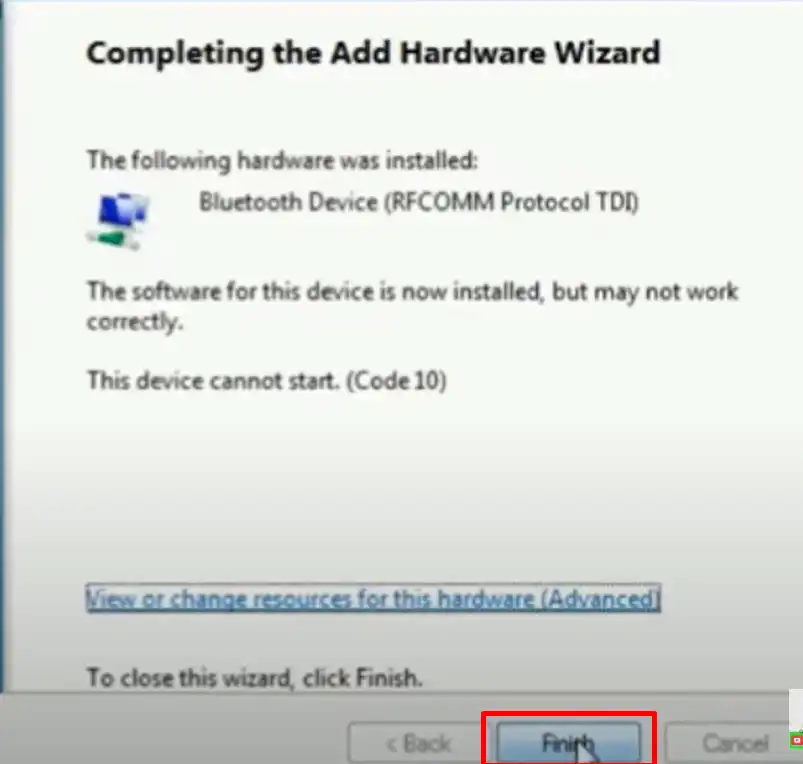
- Kembali lagi ke tampilan Device Manager
- Klik kanan pada opsi Bluetooth Device
- Pilih pada menu Update Driver Software
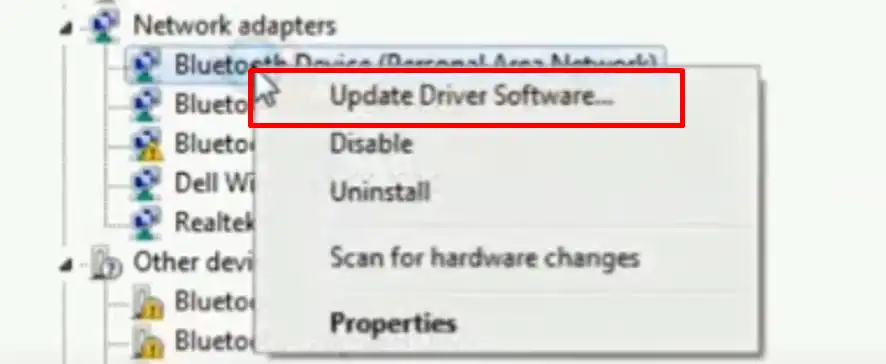
- Klik menu Browse my Computer for driver software
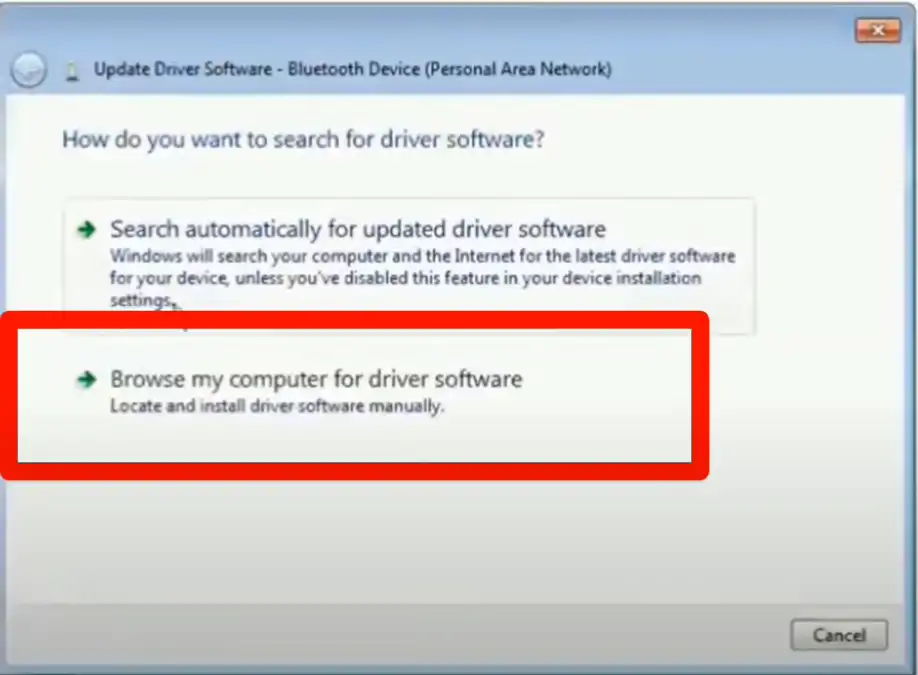
- Klik pada opsi Let me pick … my computer
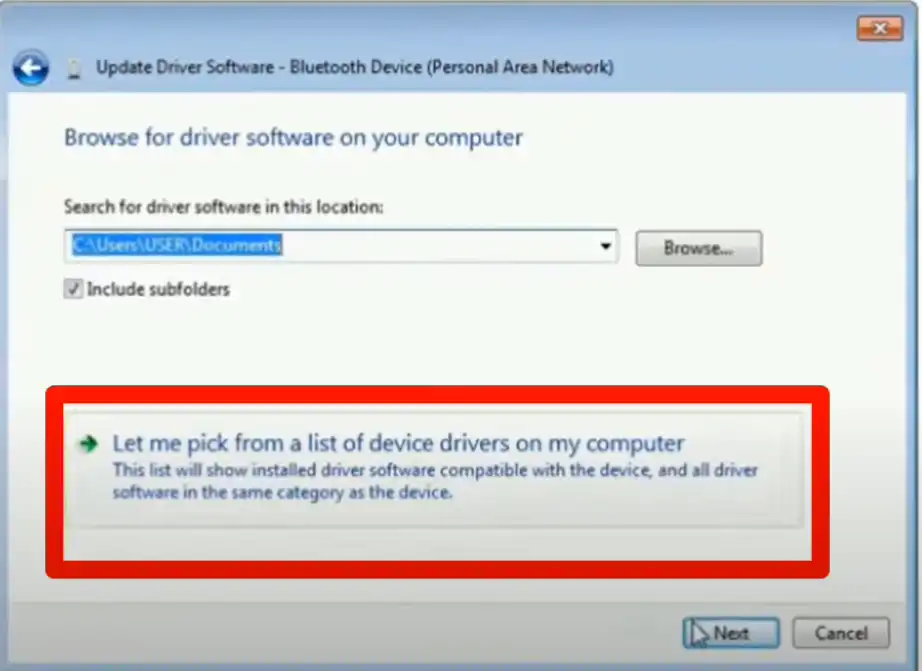
- Tekan tombol Next
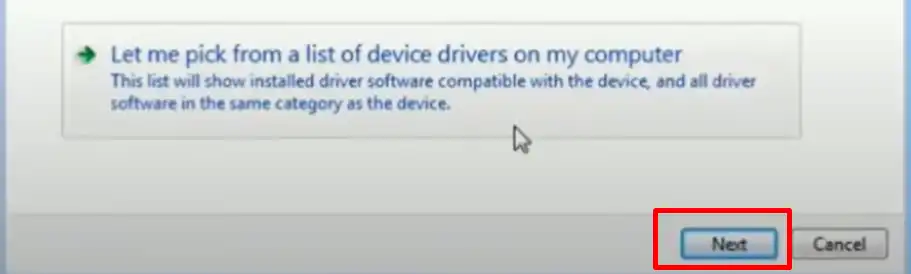
- Blok pada opsi Bluetooth Device

- Kemudian tekan tombol Next
- Tunggu proses install software berlangsung
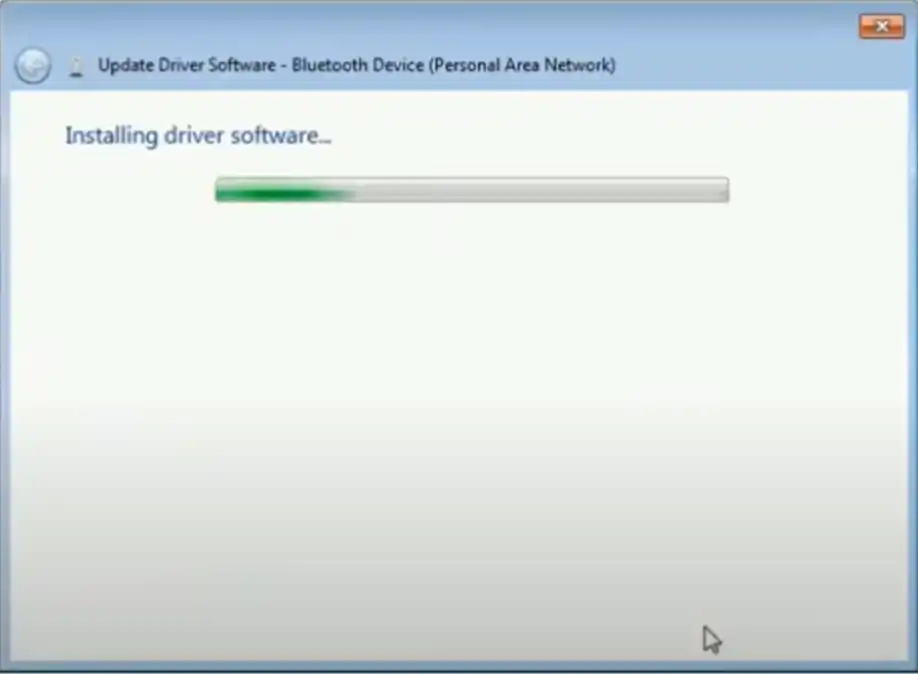
- Tekan tombol Close jika sudah
- Lakukan hal yang sama pada opsi Bluetooth Device di bawahnya
- Apabila berhasil, maka akan muncul ikon bluetooth seperti berikut
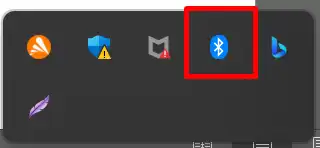
Dalam tutorial cara membuka bluetooth di laptop ada banyak hal yang perlu Anda pelajari. Mulai dari mengaktifkan, menghubungkan hingga menampilkan ikon pada desktop dan taskbar. Khususnya jika pengguna laptop memang sering memasangkan laptop ke perangkat lain seperti mouse dan keyboard.

Leave a Reply